Я использую Microsoft Visio Professional 2003 уже много лет, так как он замечательный и позволяет мне делать все, что мне нужно для проектирования моих солнечных фотоэлектрических конструкций крыш для наших монтажников и электриков.
Мне удалось увеличить до 52000% на моих рисунках в рамках программы, что было удивительно за последние 4 года использования этой программы.
Недавно моя компания обновила наши офисные серверы, и все наши программы Microsoft / электронная почта Outlook были обновлены до Microsoft 2016. В любом случае мне пришлось повторно загрузить программу Visio Professional 2003 на свой компьютер, поскольку у меня есть физический компакт-диск / кейс, так что теперь все работает, но теперь я могу увеличить только 3098%.
Я пытался искать повсюду в Интернете и в разделе справки Visio, но ничего не говорится о том, сколько можно на самом деле увеличить, или как вручную изменить величину увеличения, которую можно сделать.
Q: Любые мысли или помощь о том, как я могу увеличить масштаб до 52000% снова?
Как изменить масштаб в Microsoft Visio
Источник: poweruser.guru
Изменение масштаба страницы в Visio
Visio, план 2 Visio профессиональный 2021 Visio стандартный 2021 Visio профессиональный 2019 Visio стандартный 2019 Visio профессиональный 2016 Visio стандартный 2016 Visio профессиональный 2013 Visio 2013 Visio премиум 2010 Visio 2010 Visio стандартный 2010 Visio 2007 Visio стандартный 2007 Еще. Меньше
При создании документов, содержащих реальные объекты, размер которых больше печатной страницы, например мебель в офисе, изображение необходимо создавать с учетом масштаба. В этой статье объясняется, как изменить масштаб в чертеже Microsoft Visio.
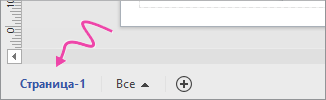
- Откройте страницу, для которой требуется изменить масштаб документа. Для каждой страницы документа можно задать разный масштаб.
- Сначала найдите вкладку страницы, которая вы хотите изменить. Вкладка «Страница» находится в левом нижнем углу области рисования. В следующем примере вкладка страницы представлена страницей 1,но ее вкладка может иметь другое имя, например Фон VBackground-1 для фоновой страницы.
- Щелкните правой кнопкой мыши вкладку страницы, выберите «Настройкастраницы», а затем — вкладку «Масштаб чертежа».
- Выберите предварительно заранееопределенный масштаб, а затем — предопределяемую архитектурную, метрическую или инженерную шкалу. или выберите «Другой масштаб» и введите собственные значения масштаба.
- Чтобы изменить единицы измерения (например, футы или метры), перейдите на вкладку Свойства страницы и в списке Единицы измерения выберите необходимый вариант.
- Чтобы сохранить изменения и обновить страницу документа, нажмите кнопку Применить. Чтобы на фоновых страницах был такой же масштаб, щелкните фоновую страницу (например, фон VBackground-1)и выполните те же действия.
- Откройте страницу, для которой требуется изменить масштаб документа. Для каждой страницы документа можно задать разный масштаб.
- В меню «Файл» выберите пункт «Страница»и перейдите на вкладку «Масштаб чертежа».
- Установите переключатель Предопределенный масштаб и выберите предопределенный масштаб (архитектурный, метрический или инженерный) или установите переключатель Другой масштаб и введите значение.
- Чтобы изменить единицы измерения (например, футы или метры), перейдите на вкладку Свойства страницы и в списке Единицы измерения выберите необходимый вариант.
- Чтобы сохранить изменения и обновить страницу документа, нажмите кнопку Применить. Чтобы задать для фоновых страниц тот же масштаб, откройте такую страницу и выполните действия 1–5. К документу будут применены новые параметры. Фигуры могут выглядеть больше или меньше, однако их настоящий размер не меняется. На линейках будут отображаться новые единицы измерения.
Масштаб чертежа в Visio
Масштаб документа определяет соответствие между расстоянием на странице и реальным расстоянием. Например, один дюйм на плане офиса может соответствовать одному футу в реальном офисе. В документах с метрическими единицами два сантиметра могут представлять один метр. Масштаб любого чертежа Visio можно изменить.
Visio: Как установить масштаб в Visio
Некоторые шаблоны, например шаблон плана рабочих мест, открываются с предопределенным масштабом документа. Такие рисунки называются масштабами.
Некоторые шаблоны, например шаблон «Базовая flowchart», открываются с масштабом 1:1, что означает, что 1 дюйм или сантиметр на напечатанной странице будет представлять реальный дюйм или сантиметр. Такие рисунки иногда называют немасштабами. они используются для создания абстрактных рисунков, которые не представляют реальные объекты.
Масштаб документа иногда выражается в виде отношения без единиц измерения. Например, метрический масштаб для плана офиса может быть выражен как 1:50, что равнозначно отношению 2 см = 1 м (при измерении расстояний в сантиметрах и метрах).
Чем меньше отношение, тем большую площадь можно представить в документе.
- При масштабе 1:100 (метрические единицы) или 1/8″ = 1′ (единицы США) на одной странице можно отобразить целый этаж.
- При масштабе 1:10 (метрические единицы) или 1″ = 1′ (единицы США) можно сосредоточиться на одной секции.
При выборе масштаба чертежа Microsoft Office единицы измерения и единицы страницы в Visio.
Единицы измерения представляют реальные размеры или расстояния. Единицами измерения на плане офиса с масштабом 2 см = 1 м (1:50) являются метры. Единицами измерения в масштабе документа 1/4″ = 1′ являются футы.
Единицы страницы представляют размеры или расстояния на напечатанной странице. Единицами страницы на плане офиса с масштабом 2 см = 1 м (1:50) являются сантиметры. Единицами страницы с масштабом документа 1/4″ = 1′ являются дюймы.
Фигуры предназначены для использования с соответствующими шаблонами. Например, фигуры плана здания лучше всего подходят для использования в масштабированных документах, тогда как фигуры блок-схемы лучше использовать в немасштабированных (1:1) документах.
Размер фигуры, перетаскиваемой на страницу документа, изменяется в соответствии с масштабом документа. Если масштаб фигуры намного больше или намного меньше масштаба страницы документа, размер фигуры изменен не будет. В этом случае выберите другую фигуру, предназначенную для масштабированных документов.
Источник: support.microsoft.com
Методы создания масштабируемых объектов
Примечание: различные действия в данной программе зависят от установленной у вас версии Visio 2000 (это может быть либо EN:International English либо RU:Russian Edition).
Различные объекты в программе Visio 2000, разумеется, состоят из векторов, однако при создании конкретного масштабируемого объекта можно столкнуться с некоторыми трудностями.
При создании собственных объектов я не пользовался объектами трафаретов из списка программы Visio 2000, а использовал исключительно свои. Я не в каждом случае имел возможность просто предугадать поведение данных объектов, а во время использования собственных объектов я мог определено знать, как именно они себя поведут.
-
Трудности при масштабировании объектов.
Когда мы создаем объект Visio (к примеру, прямоугольник) и применяем к нему функцию сглаживания углов, то при заданном уменьшении масштаба величина данного сглаживания остается постоянной, а потому не меняется пропорционально исходному размеру объекта.
Как же это исправить? Необходимо нарисовать линию, идущую прямо по прямоугольнику. Далее необходимо выделить их все вместе, а после применить к ним автоматическую команду объединения (EN:Shape>Operations>Union RU:Фигура>Операции>Объединение), Затем сглаживание углов будет выступать уже не в качестве свойства объекта Visio. Тем не менее, он будет уже векторным объектом, имеющим возможности масштабирования.
Когда мы создаем объект Visio (к примеру, прямоугольник) и создаем в нем необходимую надпись, после, при попытке уменьшения объекта высота исходных букв либо длина надписи остаются не именными.
Как именно это исправить. Необходимо открыть CorelDraw. Создаем в открывшимся окне надпись точно таким же(!) шрифтом (тут, высота букв тут нас совершенно не волнует). После копируем надпись в буфер обмена и вставляем в Visio. Тут данная надпись также выступает векторным объектом, имеющим возможность масштабирования.
Накладываем готовую надпись на исходник, а после изменяем размеры до необходимых. Затем размещаем надпись на объекте и приступаем к объединению (EN: Shape > Grouping > Group RU: Фигура > Группировка>Группировать). Данная группа полностью подлежит масштабированию.
Различные линии, из которых в принципе состоят объекты, я создаю толщиной в 0.01 мм, потому что, при максимальном уменьшении данная линия в любом случае будет самой тонкой. Во время печати на принтере, устройство также сделает ее наиболее тонкой по собственным возможностям (принтер не будет пытаться напечатать линию размером в 0.01 мм, а просто напечатает самой тонкой линией, какая в него была заложена драйвером от разработчиков).
Как показано на верхнем объекте, во время его уменьшения исходная толщина внутренней линии в любом случае не сохраняется программой. Как именно это исправить? Необходимо произвести замену толстой линии на прямоугольник. Для этого рисуем прямоугольник по контуру конкретной линии. Затем делаем черную заливку (необходимо отключить у такого прямоугольника толщину линии, переведя в положение EN: Nоne RU: Отсутствует).
Иногда кроме надписей необходимо пояснять на конкретном объекте что-либо изображением.
Тут мы применяем предыдущий способ. Для начала воссоздаем нашу фигуру именно прямоугольными объектами, а после объединяем в единый векторный объект.
После общие советы, которые непременно вам пригодятся. .
-
Знак диаметра в программе Visio.
Конечно, в трафаретах он есть, но порой необходимо получить его в конкретном размере.
Важно: Вставка в виде символа из программы Word в Visio тут не поможет.
Чтобы устранить это проблему, пишите в размере букву Ж, именно эту букву и именно заглавную. После выделяем только букву и выбираем шрифт под названием Symbols.
Источник: visiofree.ru